Делаем визитки сами.

Опытный дизайнер в два счета создаст отличную визитку и в обычном графическом редакторе. Но стоимость таких профессиональных редакторов очень большая, а возможностей этих редакторов в создании визиток используется не более четверти.
Есть ли смысл платить сотни долларов за профессиональный графический пакет, если можно за чуть более чем 100 рублей приобрести специализированный программный комплекс? Да и труд квалифицированного дизайнера тоже не дешев. Востребованность специализированных продуктов подобного рода подтверждает наличие аналогичных программ. Например, существует очень интересная программа «Визитка» от компании «Графика-М», работающая во многом по аналогичному принципу.
«Визитки своими руками» — специализированный графический редактор, единственной функцией которого является составление различных видов визитных карточек и дальнейшей их печати на принтере. Для работы в программе не требуется знание тонкостей компьютерной графики. Вполне достаточно обычного художественного вкуса. Работа по созданию визитки с помощью программы производится двумя путями: можно воспользоваться встроенным «ассистентом», а можно выполнить работу вручную.
Создание визитки с помощью «ассистента»
Использование «ассистента» — самый простой и быстрый путь создания профессиональной визитки. В этом варианте используются профессионально разработанные шаблоны визиток, которые подгоняются под потребности конкретного заказчика. По умолчанию «ассистент» запускается при каждом открытии программы. Если вы будете создавать визитку вручную, то «ассистент» надо закрыть.
При работе с «ассистентом» в первую очередь необходимо выбрать шаблон. В программе предусмотрено 500 цветных и черно-белых шаблонов одно- и двухсторонних визиток для бизнеса или приватного применения. В средней части окна «ассистента» откроется дерево папок с шаблонами. При выборе папки с образцами в правой части пользователь увидит изображения всех шаблонов, расположенных в этой папке.
Просмотр конкретных шаблонов происходит в средней части окна «ассистента» при выборе изображения шаблона в правой части. Перелистав все шаблоны и подобрав подходящий, можно переходить к редактированию шаблона. Для этого воспользуйтесь командой «Открыть документ». «Ассистент» закроется, шаблон откроется в графическом редакторе и станет доступным для изменения. Маленькая деталь: изображения шаблонов отображаются на немецком языке, но сами шаблоны открываются с надписями на русском. При этом происходит изменение шрифтов: не все используемые в шаблонах шрифты имеют кириллическое написание.
Используя шаблоны, рекомендуется менять только текстовые слои. Шаблоны разрабатывались профессиональными дизайнерами, поэтому расположение графических компонентов, вероятно, оптимально. Хотя, конечно, экспериментировать никто не мешает. Для полновесной работы желательно иметь на вашем компьютере дополнительно установленные шрифты. Штатных системных шрифтов явно будет мало, и далеко не все из них подойдут под имеющиеся шаблоны.После ввода новых контактных данных и информации в визитку сохраните или распечатайте полученный документ.
Создание визиток вручную
Создание визиток вручную мало чем отличается от работы в обычном графическом векторном редакторе. Но инструментарий «Визиток своими руками» более приспособлен для этой специализированной работы. Первым делом создаем новый документ: горизонтальную или вертикальную одно- или двухстороннюю визитку. Далее, используя векторные инструменты рисования, можно создавать любой рисунок.А можно не создавать новый рисунок, а использовать имеющиеся в коллекции программы заготовки. Для этого достаточно создать зону размещения заготовки и подобрать подходящий элемент.
Любой из вставляемых элементов (и составляющие этих элементов) можно изменить в размере, цвете, форме, добавить обрисовку контура, изобразить векторный элемент в виде градиентной заливки разного типа, зеркально отобразить элемент, повернуть его и совершить другие операции. Это дает очень большой простор для творчества даже без использования создаваемых собственных векторных элементов.
Для создания собственных элементов используется несложный векторный редактор, в котором доступно создание и редактирование всех возможных векторных форм. Программа позволяет использовать и растровые составляющие, в частности фотографии. Подготовленные в растровом редакторе графические элементы импортируются в новый слой и размещаются на создаваемой визитке. Графические элементы для добавления в визитку можно добавлять, отсканировав их с бумажного оригинала.
Все элементы создаваемой визитки размещаются в отдельных слоях, которые отображаются в менеджере слоев. Работа со слоями абсолютно идентична работе со слоями в любом графическом редакторе: можно менять их порядок, делать видимыми или невидимыми.
Созданные визитки сохраняются в собственном формате *.ppsv. Но есть возможность сохранить созданный файл в любом из самых распространенных форматов: *.bmp, *.jpеg, *.tiff, *.gif, *.pnd, *.tga, *.pdf. Таким образом, можно передавать созданные визитки для печати в типографию, ведь типографское качество печати всегда выше принтерного.
Печать на принтере
Для печати на принтере в программе предусмотрен менеджер печати, который пошагово проведет пользователя по процессу распечатки. При необходимости можно поменять формат используемой бумаги. Менеджер сам рассчитает правильность расположения визиток на листе и выдаст при необходимости рекомендации для размеров и размещения.
Резюме
Программа может быть полезна всем, кто в силу своей производственной деятельности сталкивается с необходимостью создания визитных карточек: типографиям, дизайнерским студиям, частным дизайнерам. Удобство работы с ней и наличие более 500 заготовок для визитных карточек сделают этот объем дизайнерских работ автоматизированным и простым. Настолько простым, что за выполнение этих заданий можно посадить малоквалифицированного работника.
Доп. информация: Особенности продукта:
— Более 500 готовых шаблонов персональных и корпоративных визиток.
— Возможность создания односторонних и двусторонних визиток.
— Цветные и черно-белые варианты оформления.
— Удобные инструменты редактирования.
— Гибкие настройки программы.
Платформа: Windows,
Минимальные системные требования:
— Операционная система Microsoft® Windows® 98SE/Me/2000/XP
— Процессор Pentium® 400 МГц | 64 МБ оперативной памяти
— Разрешение экрана 800х600 с глубиной цвета 16 бит
Язык интерфейса: RUS



 Апрель 22nd, 2010
Апрель 22nd, 2010  Данил
Данил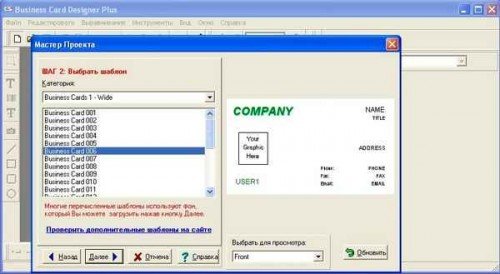
 Опубликовано в
Опубликовано в  :
: